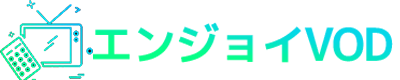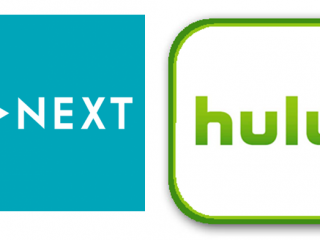U-NEXTの動画は、ダウンロード視聴ができます!
前もってダウンロードしておけば、外出先や電車内などネット環境がないところでも視聴できるからとっても便利。(海外でもOK!)
今回は、U-NEXTの動画をダウンロードする方法を分かりやすく解説し、ダウンロード機能について知っておくべき注意点をまとめました。
目次
U-NEXTの動画をダウンロードする方法
ダウンロードは、U-NEXTアプリでのみ可能です。
パソコンではダウンロードできないので、ダウンロードしたい場合はスマホかタブレットでU-NEXTアプリをインストールしてくださいね。
U-NEXTアプリを開き、ダウンロードしたい動画を選びます。
キャスト・スタッフの上にある「ダウンロード」ボタンをタップします。
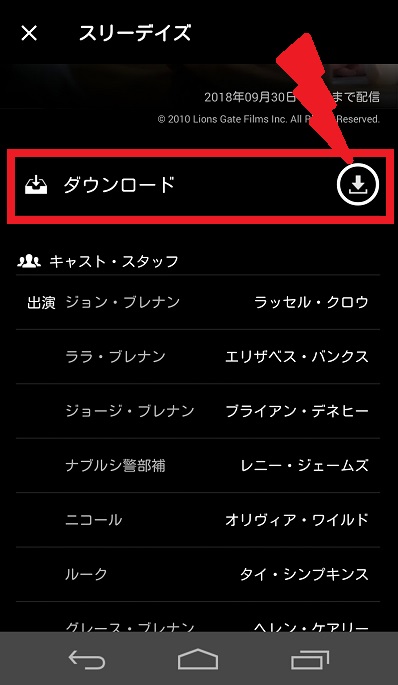
ドラマやアニメで、エピソードを選んでダウンロードしたい場合は、キャスト・スタッフの上にある「エピソードを選択」をタップして、
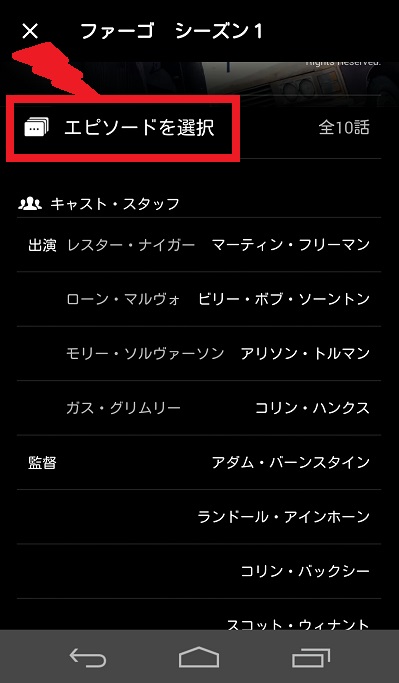
次の画面で、「字幕版・吹替版」を選びます(海外ドラマの場合)。
ダウンロード後は字幕・吹替の変更ができないので、ここでどちらかを決めてしまいましょう。
そして、目当てのエピソードの画像をタップすると、ダウンロードが始まります。
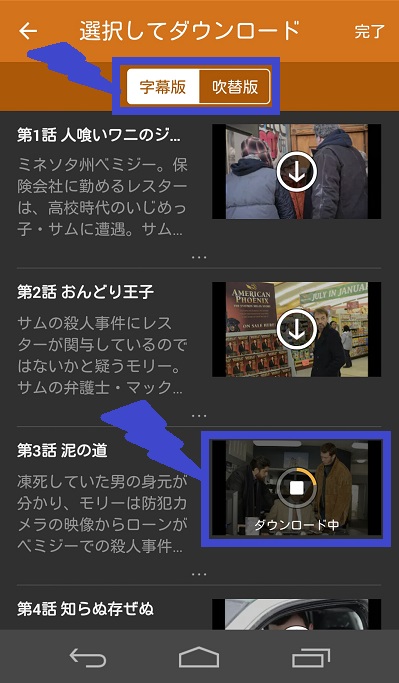
Wi-Fiに繋がっていないと、以下のような画面が出ることがあります。
1時間の作品をダウンロードした場合、データ通信量は約450MBです。
Wi-Fiに繋がっていれば5分ほどでダウンロード完了します。
Wi-Fiに繋がっていないと、その2~3倍の時間がかかることもあります。

レンタル作品をダウンロードしようとすると、以下のような購入確認画面が出るので「知らぬ間に、ポイントが減っている!」なんてことにはなりません。
安心ですね。
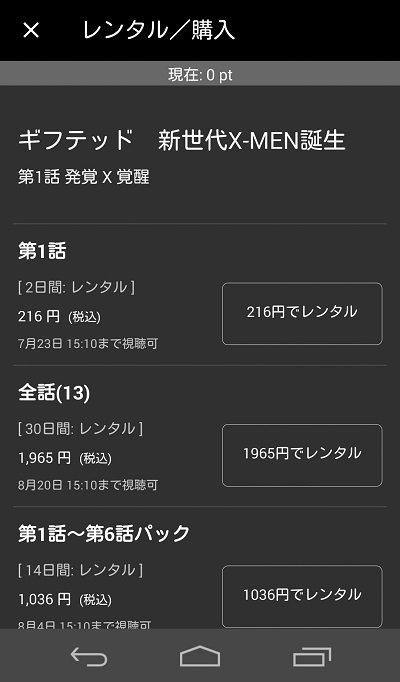
ダウンロードを途中でキャンセルしたい時は、再度、エピソード画像をタップすると、
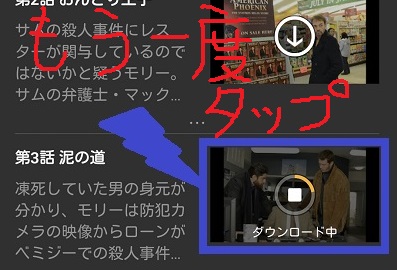
「ダウンロードを中止しますか?」とメッセージが出てきます。
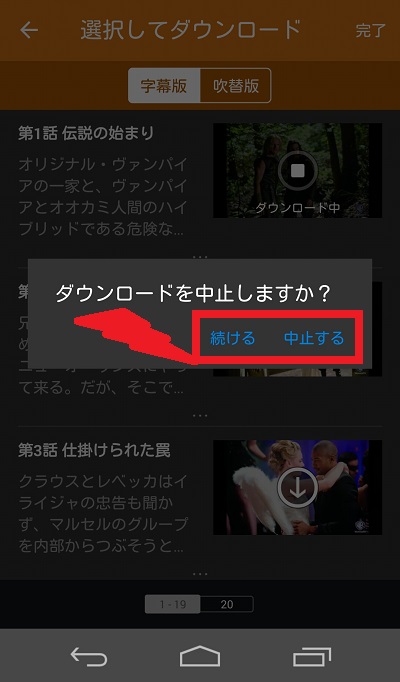
一部、ダウンロードできない作品もあります。
ダウンロードできない作品は、駐車禁止のようなマークが記載されています。
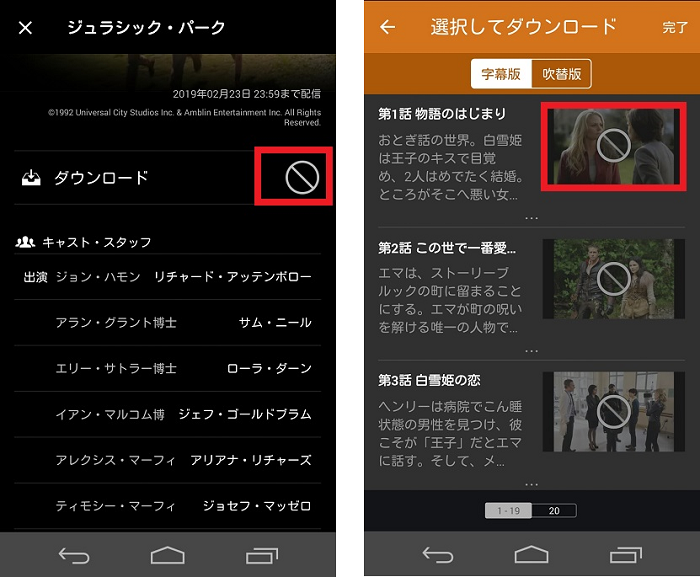
ダウンロードした作品を確認、削除する方法
ダウンロードした作品を確認したい、あるいは削除したい場合は、アプリのメニュー画面から「ダウンロード済み」を選択します。
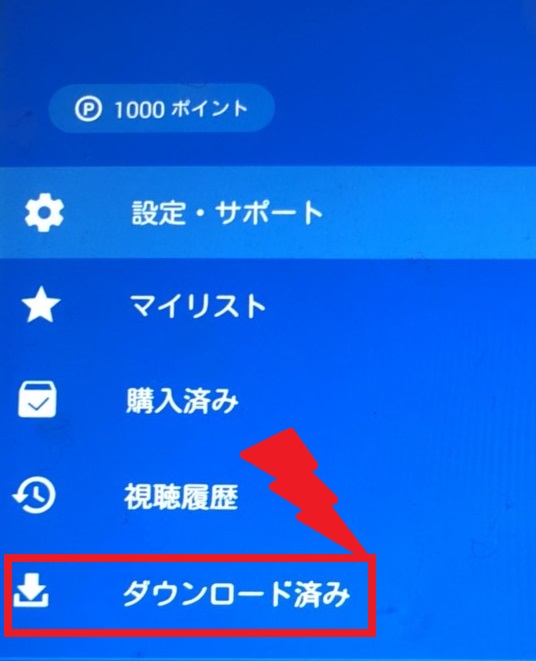
すると、ダウンロードした作品が全て表示されるので、確認することができます。
削除したい場合は、該当の作品を横にスライドします。
右上のマークをタップすると一斉削除できます。
U-NEXTで動画をダウンロードする時の注意点
U-NEXTのダウンロード機能を活用するには、知っておくべき注意点がいくつかあるのでまとめました。
ダウンロードできる動画数について
ダウンロード可能な動画本数は、端末の空き容量によります。
1時間の動画は、だいたい450MBです。
容量オーバーするとダウンロードできなくなるので、視聴済みの作品はこまめに削除しておくと良いですね。
ダウンロード再生ができる端末は、1アカウント1台のみ
U-NEXTでは、1契約で4つアカウントを作れるのはご存知かと思います。
親アカウント1つと、子アカウント3つですね。
どのアカウントを使っても動画をダウンロードすることはできるのですが、1アカウントでダウンロードできるのは1機器のみで、ダウンロードした作品を複数デバイスで共有することはできないのです。
例えば、親アカウントを使ってスマホで動画をダウンロードした場合、iPadで親アカウントでログインしてダウンロードすることはできないし、iPadでスマホからダウンロードした動画を視聴することも不可能ということです。
もし、別の機器で視聴したい場合は、ダウンロードした機器のダウンロードファイルを全て削除する必要があります。
ダウンロード済みコンテンツは期限あり
ダウンロードした動画には期限があり、最長で48時間。
見放題作品の場合は、期限が過ぎたとしても、そんなに問題はないと思います。
インターネットに接続して期限を更新すれば、簡単にもう一度視聴できるようになるので。(海外にいると期限更新はできません)
ただ、レンタル作品は、決められている視聴期限を過ぎるとダウンロードしても視聴できなくなるので注意してくださいね。
ログアウトするとダウンロードデータも消える
U-NEXTアプリをログアウトすると、せっかくダウンロードした動画が消えてしまいます。
デバイスやアカウントを変更しない限り、ログインしたままの方が良いかもしれません。
Android端末のキャッシュデータ削除に注意
Android端末を使っている人は、端末マネージャーのストレージクリーナーなどでキャッシュを消去すると、ダウンロードデータが消えてしまいます。
その他、動画見放題だけじゃなく、電子書籍や映画チケット割引など、U-NEXTを賢く使う方法は下記の記事でまとめています。